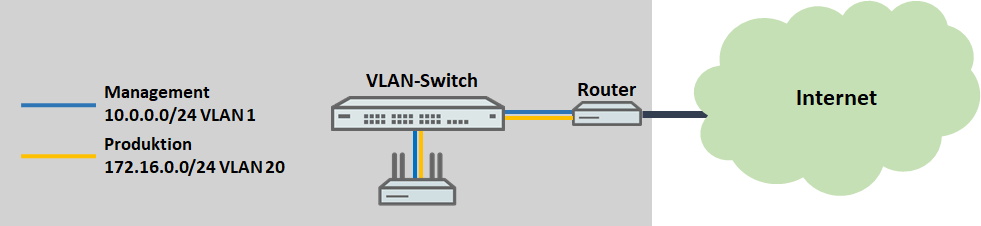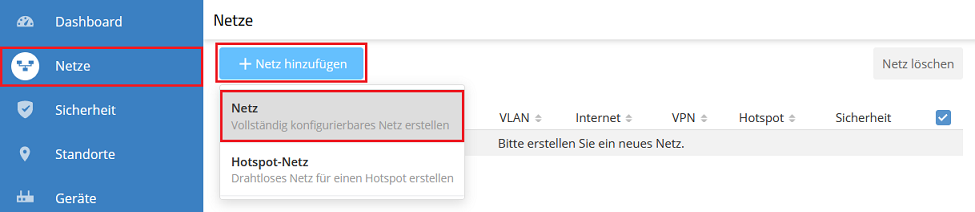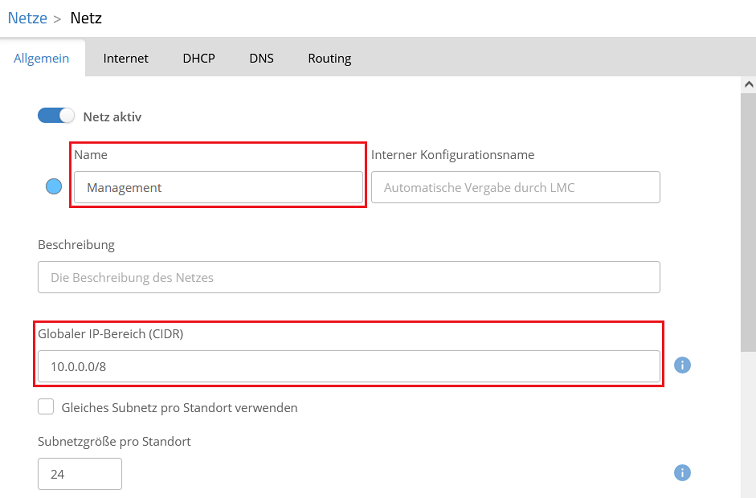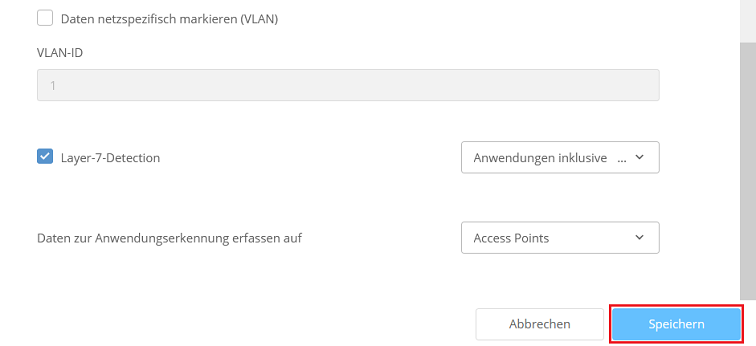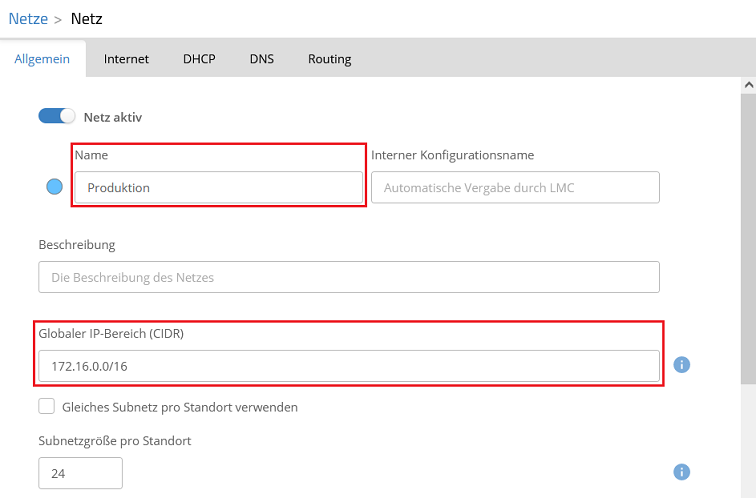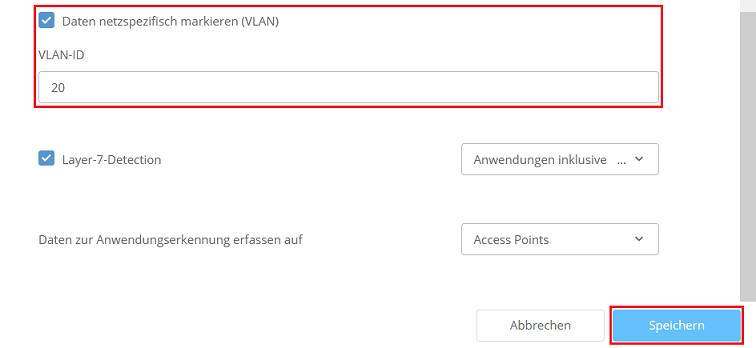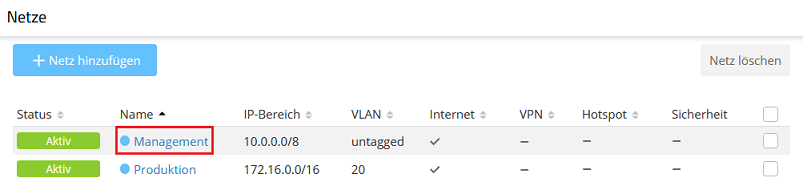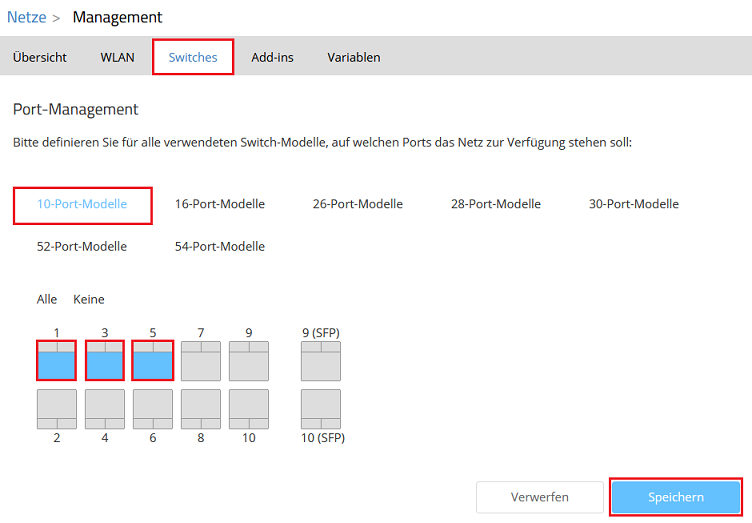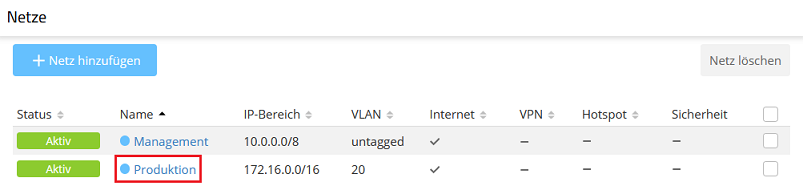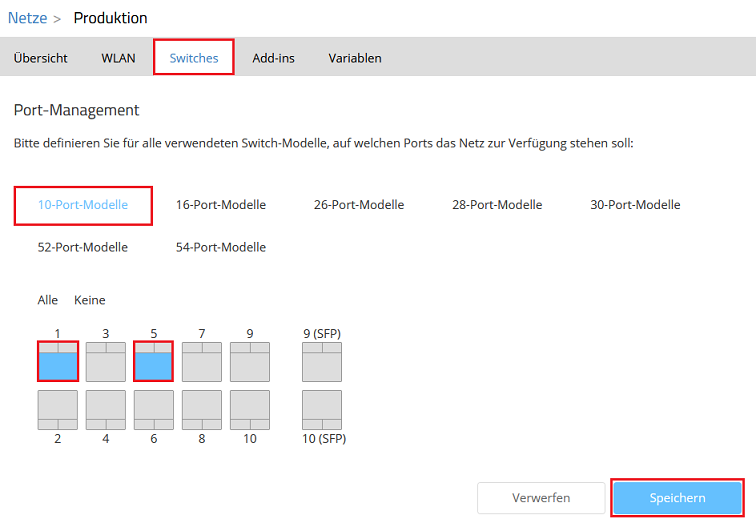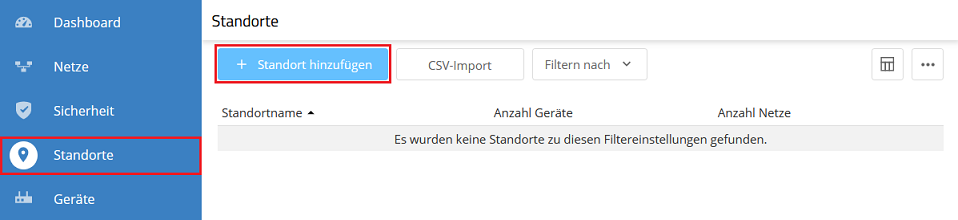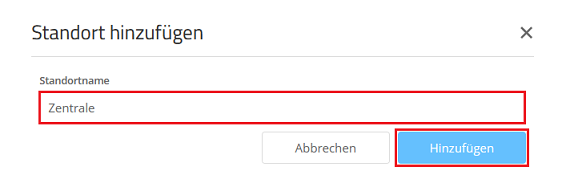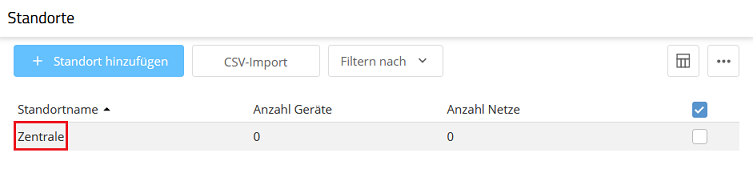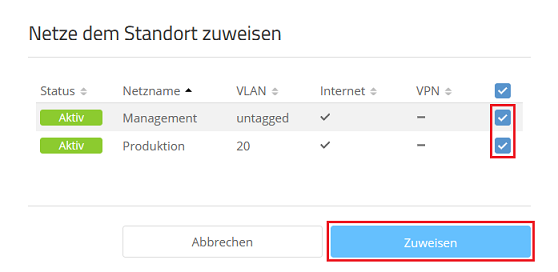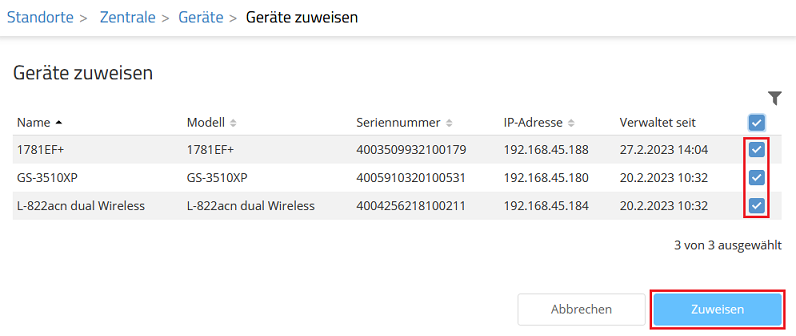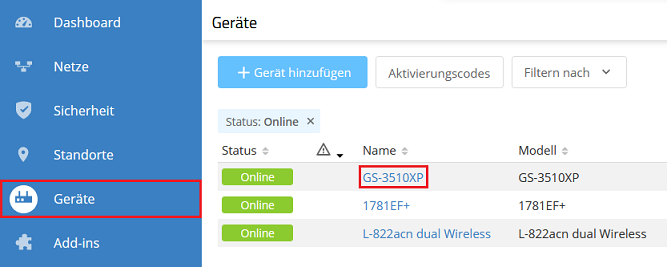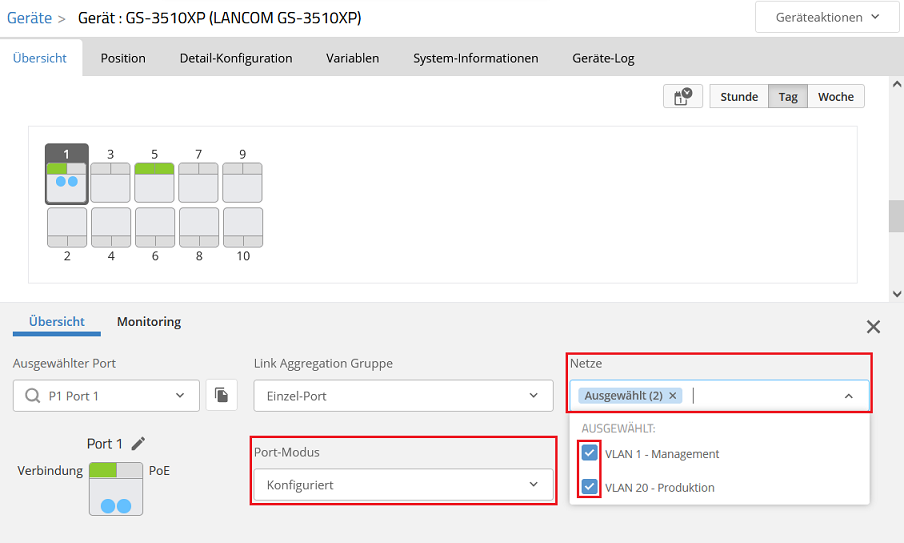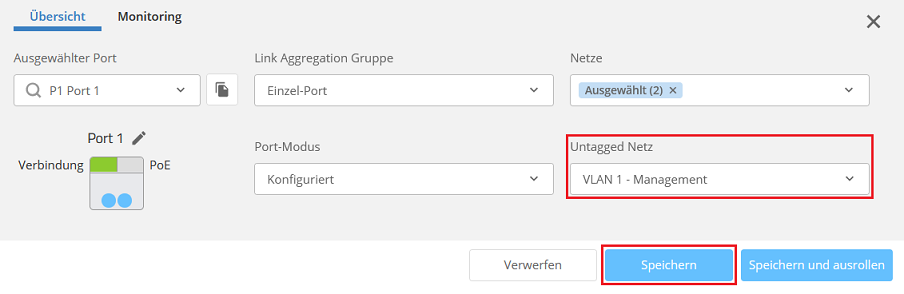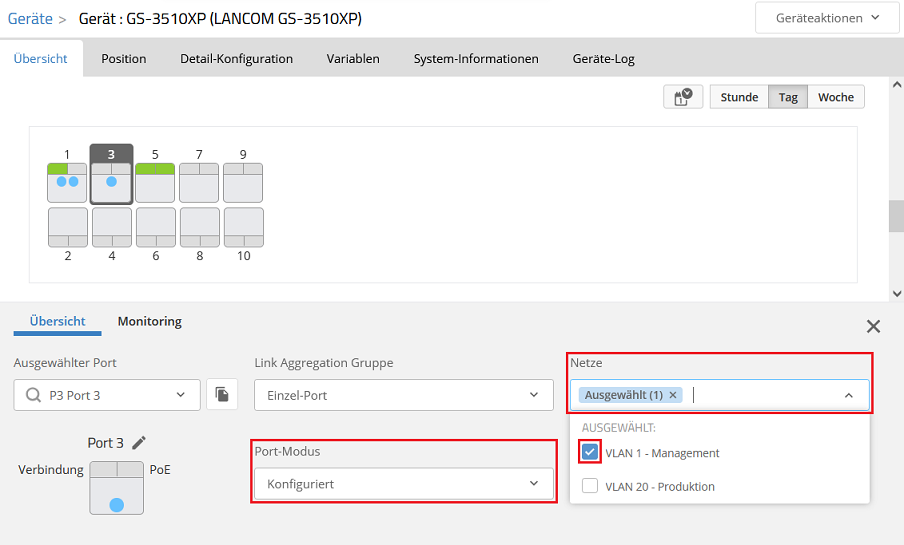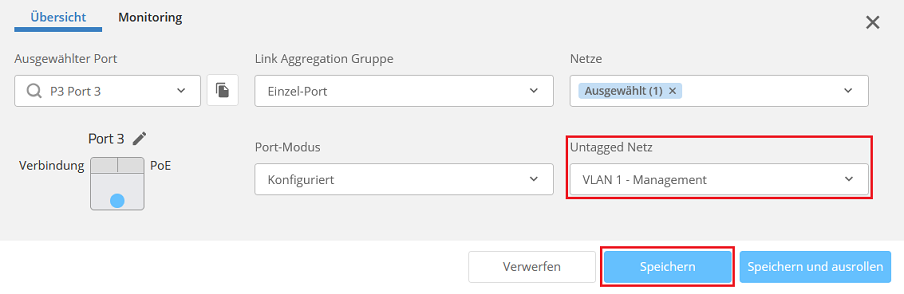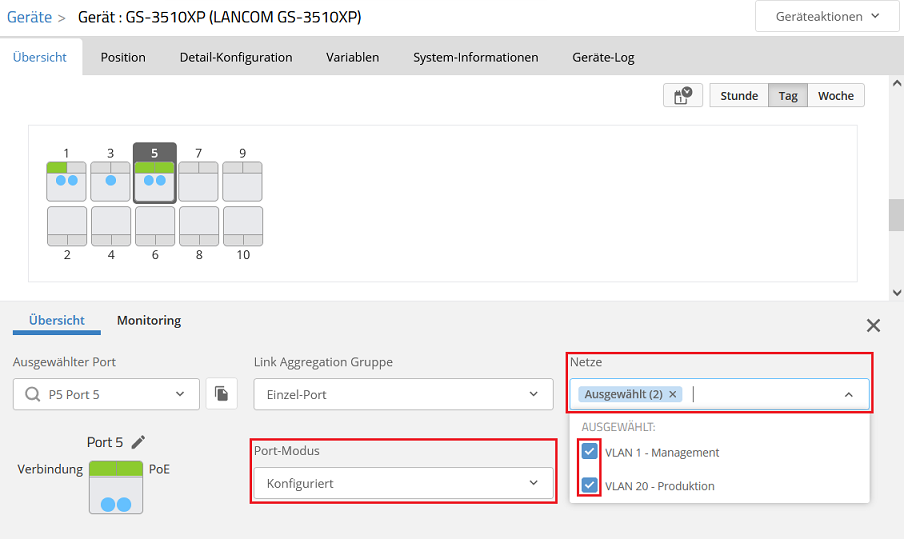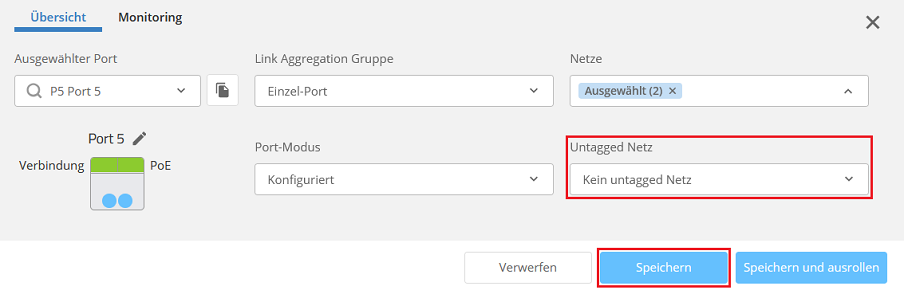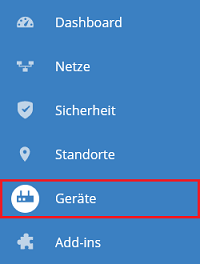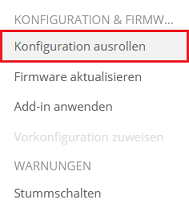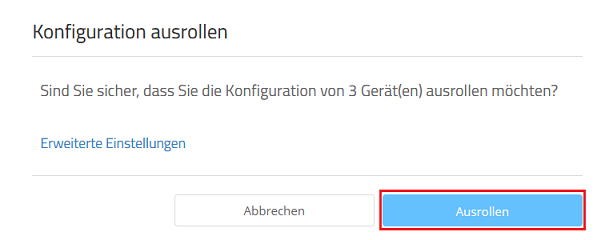Beschreibung:
In diesem Artikel wird beschrieben, wie VLAN über die LANCOM Management Cloud (LMC) eingerichtet werden kann.
Voraussetzungen:
- Zugang zur LANCOM Management Cloud samt eigenem Projekt und einer LMC-Lizenz für den Switch
- Beliebiger Web-Browser für den Zugriff auf die LANCOM Management Cloud
- Die Geräte sind bereits mit der LMC verbunden
Szenario:
- Das Netzwerk Management soll mit dem IP-Adressbereich 10.0.0.0/24 angelegt werden. Dieses wird "untagged" betrieben und verwendet dadurch implizit die VLAN-ID 1.
- Das Netzwerk Produktion soll mit dem IP-Adressbereich 172.16.0.0/24 angelegt werden. Diesem wird die VLAN-ID 20 zugewiesen.
Vorgehensweise:
1. Erstellen der Netzwerke sowie Anpassung der Netzvorgaben für die Switches:
1.1 Erstellen der Netzwerke:
1.11 Verbinden Sie sich mit der LMC, wechseln in das Menü Netze und klicken auf Netz hinzufügen → Netz.
1.1.2 Passen Sie die folgenden Parameter an und klicken auf Speichern, um ein Management-Netzwerk zu erstellen:
- Name: Vergeben Sie einen aussagekräftigen Namen für das Management-Netzwerk (in diesem Beispiel Management).
- Globaler IP-Bereich (CIDR): Passen Sie bei Bedarf den globalen IP-Adressbereich für dieses Netzwerk in CIDR-Schreibweise an (Classless Inter Domain Routing).
Da LANCOM Switches im Werkszustand immer das Management-VLAN 1 verwenden, können diese bei Verwendung einer anderen VLAN-ID nicht mehr durch die LMC verwaltet werden. Daher darf die Option Daten netzspezifisch markieren (VLAN) für das Management-Netzwerk nicht aktiviert werden. Das Netzwerk muss somit "untagged" betrieben werden. Dies lässt sich in der LMC ausschließlich durch ein Add-in Skript ändern, was in diesem Artikel nicht behandelt wird.
1.1.3 Erstellen Sie mit einem Klick auf Netz hinzufügen → Netz ein weiteres Netzwerk. Passen Sie die folgenden Parameter an und klicken auf Speichern, um ein Produktiv-Netzwerk zu erstellen:
- Name: Vergeben Sie einen aussagekräftigen Namen für das Produktiv-Netzwerk (in diesem Beispiel Produktion).
- Globaler IP-Bereich (CIDR): Passen Sie bei Bedarf den globalen IP-Adressbereich für dieses Netzwerk in CIDR-Schreibweise an (Classless Inter Domain Routing).
- Daten netzspezifisch markieren: Aktivieren Sie diese Option, um VLAN zu aktivieren.
- VLAN-ID: Tragen Sie die VLAN-ID, die dieses Netzwerk verwenden soll (in diesem Beispiel die VLAN-ID 20).
1.2 Anpassung der Netzvorgaben für die Switches:
Die Netzvorgaben gelten für alle Switches mit der gleichen Port-Anzahl.
Über die Netzvorgaben können die Tagging-Modi Access, Hybrid und Trunk vergeben werden.
- Hybrid wird für den Port verwendet, wenn das "untagged" Netzwerk und mindestens ein "tagged" Netzwerk zugewiesen wird.
- Access wird für den Port verwendet, wenn entweder nur ein "untagged" oder nur ein "tagged" Netzwerk zugewiesen wird.
- Trunk wird für den Port verwendet, wenn mehr als ein "tagged" Netzwerk zugewiesen wird.
Die Tagging-Modi können auch mittels der Übersicht in dem jeweiligen Switch konfiguriert werden (siehe Schritt 3). Dadurch sind detailliertere Einstellungsmöglichkeiten für die Tagging-Modi möglich.
Wird einem Port kein Netzwerk zugewiesen, deaktiviert die LMC diesen Port. Die Kommunikation über diesen Port ist dann nicht möglich.
1.2.1 Klicken Sie auf das in Schritt 1.1.2 erstellte Management-Netzwerk, um in die erweiterten Einstellungen zu gelangen.
1.2.2 Wechseln Sie in den Reiter Switches, wählen die Option mit der passenden Port-Anzahl aus (in diesem Beispiel ein GS-3510XP mit 10 Ports) und wählen die Ports aus, auf denen das Netzwerk kommunizieren darf (in diesem Beispiel die Ports 1,3 und 5).
Klicken Sie anschließend auf Speichern.
Wiederholen Sie diesen Schritt gegebenenfalls für weitere Switch-Modelle.
1.2.3 Klicken Sie auf das in Schritt 1.1.3 erstellte Produktions-Netzwerk, um in die erweiterten Einstellungen zu gelangen.
1.2.4 Wechseln Sie in den Reiter Switches, wählen die Option mit der passenden Port-Anzahl aus (in diesem Beispiel ein GS-3510XP mit 10 Ports) und wählen die Ports aus, auf denen das Netzwerk kommunizieren darf (in diesem Beispiel die Ports 1 und 5).
Klicken Sie anschließend auf Speichern.
Wiederholen Sie diesen Schritt gegebenenfalls für weitere Switch-Modelle.
2. Erstellen des Standortes:
2.1 Wechseln Sie in das Menü Standorte und klicken auf Standort hinzufügen.
2.2 Vergeben Sie einen aussagekräftigen Namen für den Standort und klicken auf Hinzufügen (in diesem Beispiel Zentrale).
2.3 Klicken Sie auf den in Schritt 2.2 erstellten Standort, um in die erweiterten Standort-Einstellungen zu gelangen.
2.4 Wechseln Sie in den Reiter Netze und klicken auf Netze zuweisen.
2.5 Wählen Sie die in den Schritten 1.1.2 und 1.1.3 erstellten Netzwerke aus und klicken auf Zuweisen.
2.6 Wechseln Sie in den Reiter Geräte und klicken auf Geräte zuweisen.
2.7 Wählen Sie die Geräte für diesen Standort aus und klicken auf Zuweisen.
3. Konfiguration der verschiedenen Tagging-Modi auf dem Switch:
Die Einstellung der Tagging-Modi mittels der Übersicht überstimmt die bereits vorgenommenen Tagging-Einstellungen in den Netzvorgaben (siehe Schritt 1.2). Dadurch können detailiertere Einstellungen der Tagging-Modi vorgenommen werden, die über die Netzvorgaben nicht möglich sind (etwa das "untagged" Netzwerk auf einem Port "tagged" zu betreiben).
Weiterführende Informationen zu den verschiedenen VLAN-Tagging-Modi finden Sie in dem folgenden Knowledge Base Artikel:
Wechseln Sie in das Menü Geräte und klicken auf den Switch, um in die erweiterten Einstellungen zu gelangen.
3.1 Konfiguration des Tagging-Modus Hybrid:
3.1.1 Klicken Sie auf den gewünschten Port (in diesem Beispiel Port 1) und passen in dem nun erscheinenden Menü die folgenden Parameter an:
- Port-Modus: Wählen Sie im Dropdown-Menü die Option Konfiguriert aus.
- Netze: Wählen Sie die Netzwerke aus, die über diesen Port übertragen werden sollen (in diesem Beispiel Management und Produktion).
3.1.2 Wählen Sie bei Untagged Netz das Netzwerk aus, welches untagged übertragen werden soll (in diesem Beispiel Management) und klicken auf Speichern.
3.2 Konfiguration des Tagging-Modus Access:
3.2.1 Klicken Sie auf den gewünschten Port (in diesem Beispiel Port 3) und passen in dem nun erscheinenden Menü die folgenden Parameter an:
- Port-Modus: Wählen Sie im Dropdown-Menü die Option Konfiguriert aus.
- Netze: Wählen Sie das Netzwerk aus, welches über diesen Port übertragen werden soll (in diesem Beispiel Management).
3.2.2 Wählen Sie bei Untagged Netz das Netzwerk aus, welches untagged übertragen werden soll (in diesem Beispiel Management) und klicken auf Speichern.
3.3 Konfiguration des Tagging-Modus Trunk:
Stellen Sie bei Verwendung des Tagging-Modus Trunk unbedingt sicher, dass ein Gerät an dem Port angeschlossen ist, welches ebenfalls den Tagging-Modus Trunk verwendet (etwa ein weiterer Switch). Ansonsten ist die Kommunikation über diesen Port nicht möglich!
- Access Points und Router mit LCOS verwenden in der LMC immer den Tagging-Modus Hybrid mit der PVID 1. Dies kann ausschließlich über ein Addin-Skript angepasst werden.
- Access Points mit LCOS LX verwenden in der LMC immer den Tagging-Modus Hybrid mit der PVID 1.
- Unified Firewalls (LCOS FX) verwenden keinen klassischen Tagging-Modus. In einem "untagged" Netzwerk wird kein VLAN verwendet und in einem ein "tagged" Netzwerk wird VLAN immer verwendet. Der Tagging-Modus Trunk kann auf dem Switch-Port zu einer Unified Firewall also nur verwendet werden, wenn nur "tagged" Netzwerke ausgerollt werden.
3.3.1 Klicken Sie auf den gewünschten Port (in diesem Beispiel Port 5) und passen in dem nun erscheinenden Menü die folgenden Parameter an:
- Port-Modus: Wählen Sie im Dropdown-Menü die Option Konfiguriert aus.
- Netze: Wählen Sie die Netzwerke aus, welche über diesen Port übertragen werden sollen (in diesem Beispiel Management und Produktion).
3.3.2 Wählen Sie bei Untagged Netz die Option Kein untagged Netz aus und klicken auf Speichern.
4. Ausrollen der Konfiguration auf die Geräte:
4.1 Wechseln Sie in das Menü Geräte.
4.2 Wählen Sie die Geräte aus und klicken auf das "Punkte-Symbol" in der rechten oberen Ecke, um zusätzliche Optionen aufzurufen.
4.3 Klicken Sie auf Konfiguration ausrollen.
4.4 Bestätigen Sie die Abfrage mit einem Klick auf Ausrollen.